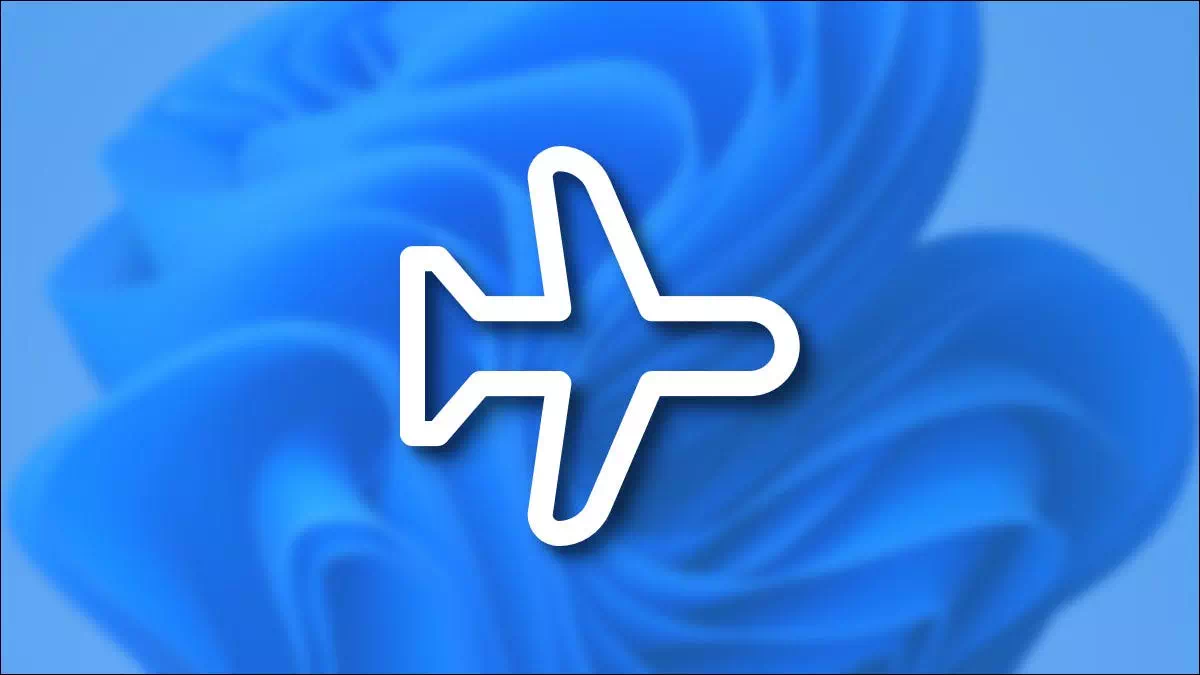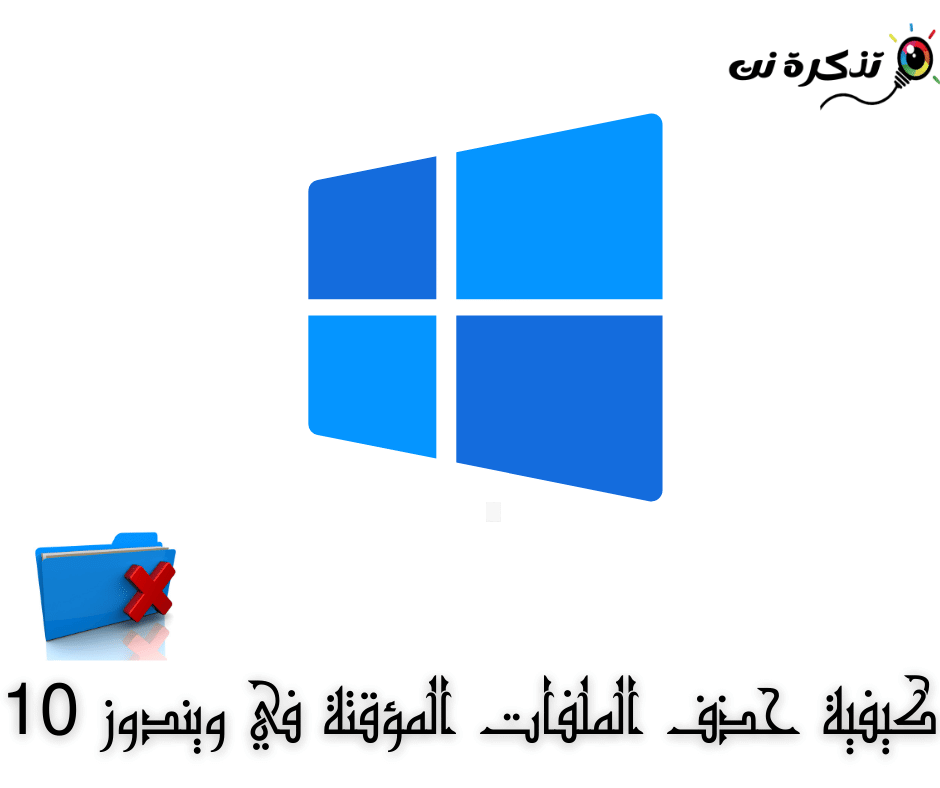นี่คือวิธีการ เปิดโหมดเครื่องบิน (โหมดเครื่องบิน) หรือปิดใน Windows 11 ทีละขั้นตอน.
โหมดบนเครื่องบินหรือบนเครื่องบินจะปิดใช้งานการเชื่อมต่อไร้สายทั้งหมดบนพีซี Windows 11 ของคุณ ซึ่งมีประโยชน์ในระหว่างเที่ยวบินหรือเมื่อคุณต้องการตัดการเชื่อมต่อ นี่คือวิธีการเปิดและปิด
เปิดหรือปิดโหมดเครื่องบินผ่านการตั้งค่าด่วน
วิธีที่เร็วที่สุดวิธีหนึ่งในการเปิดหรือปิดโหมดเครื่องบินใน Windows 11 คือการใช้เมนูการตั้งค่าด่วน
- คลิก (ไอคอนเสียงและ wifi) ที่มุมล่างขวาของแถบงานถัดจากนาฬิกา
หรือบนแป้นพิมพ์ ให้กดปุ่ม (Windows + A).
การตั้งค่าด่วนบนเครื่องบิน เปิดหรือปิดโหมดเครื่องบินในการตั้งค่าด่วน - เมื่อเปิดขึ้นให้คลิกปุ่ม (โหมดเครื่องบิน) เพื่อเปิดหรือปิดโหมดเครื่องบิน
สำคัญ: หากคุณไม่เห็นปุ่มโหมดเครื่องบินในเมนูการตั้งค่าด่วน ให้แตะ ไอคอนดินสอ ที่ด้านล่างของรายการ ให้เลือก (เพิ่ม) ซึ่งหมายความว่า เพิ่มจากนั้นเลือกจากรายการที่ปรากฏ
เปิดหรือปิดโหมดเครื่องบินผ่านการตั้งค่า
คุณยังสามารถเปิดหรือปิดใช้งานโหมดเครื่องบินได้จากแอปการตั้งค่า Windows โดยทำตามขั้นตอนเหล่านี้
- เปิด การตั้งค่า (การตั้งค่า) โดยกดปุ่มบนแป้นพิมพ์ (Windows + I).

การตั้งค่าโหมดเครื่องบิน เปิดใช้งานหรือปิดใช้งานโหมดเครื่องบินในการตั้งค่า - แล้วผ่าน การตั้งค่า, ไปที่ (เครือข่ายและอินเทอร์เน็ต) ซึ่งหมายความว่า เครือข่ายและอินเทอร์เน็ตจากนั้นคลิกสวิตช์ถัดจาก (โหมดเครื่องบิน) เพื่อเปิดหรือปิด
บันทึก: หากคุณคลิกเครื่องหมายคาเร็ตด้านข้าง (ลูกศร) ข้างสวิตช์คุณสามารถตั้งค่าได้ว่าต้องการหรือไม่ ปิดการใช้งาน (Wi-Fi أو บลูทู ธ) فقط หรือแม้แต่รีสตาร์ท Wi-Fi (Wi-Fi) หลังจากเปิดใช้งานโหมดเครื่องบิน
เปิดหรือปิดโหมดเครื่องบินโดยใช้ปุ่มบนแป้นพิมพ์
ในแล็ปท็อปบางรุ่น แท็บเล็ตบางรุ่น และแป้นพิมพ์เดสก์ท็อปบางรุ่น คุณอาจพบปุ่ม สวิตช์ หรือสวิตช์พิเศษที่สลับโหมดเครื่องบิน
บางครั้งสวิตช์จะอยู่ด้านข้างของแล็ปท็อปที่สามารถเปิดหรือปิดฟังก์ชันไร้สายทั้งหมดได้ หรือบางครั้งคีย์ที่มีอักขระ (i) หรือหอวิทยุและคลื่นหลายคลื่นรอบ ๆ เช่นในแล็ปท็อปประเภท เอเซอร์ แสดงในภาพต่อไปนี้

บันทึก: บางครั้งคีย์อาจอยู่ในรูปแบบของสัญลักษณ์เครื่องบิน ดังรูปต่อไปนี้

ในท้ายที่สุด คุณจะต้องอ้างอิงคู่มืออุปกรณ์ของคุณเพื่อค้นหาปุ่มที่ถูกต้อง แต่บางทีเบาะแสที่ใหญ่ที่สุดของคุณคือการมองหาไอคอนที่ดูเหมือนคลื่นกัมมันตภาพรังสี (เส้นโค้งสามเส้นติดต่อกันหรือวงกลมที่มีศูนย์กลางบางส่วน) หรือสิ่งที่คล้ายกัน
คุณอาจสนใจที่จะเรียนรู้เกี่ยวกับ: วิธีปิดโหมดเครื่องบินใน Windows 10 (หรือปิดใช้งานอย่างถาวร)
เราหวังว่าคุณจะพบว่าบทความนี้มีประโยชน์ในการเรียนรู้วิธีการเปิดหรือปิดโหมดเครื่องบินใน Windows 11 แบ่งปันความคิดเห็นและประสบการณ์ของคุณในความคิดเห็น
ฉันขอให้คุณโชคดีและขอพระเจ้าอวยพรคุณเช่นกัน
ผู้วิจารณ์